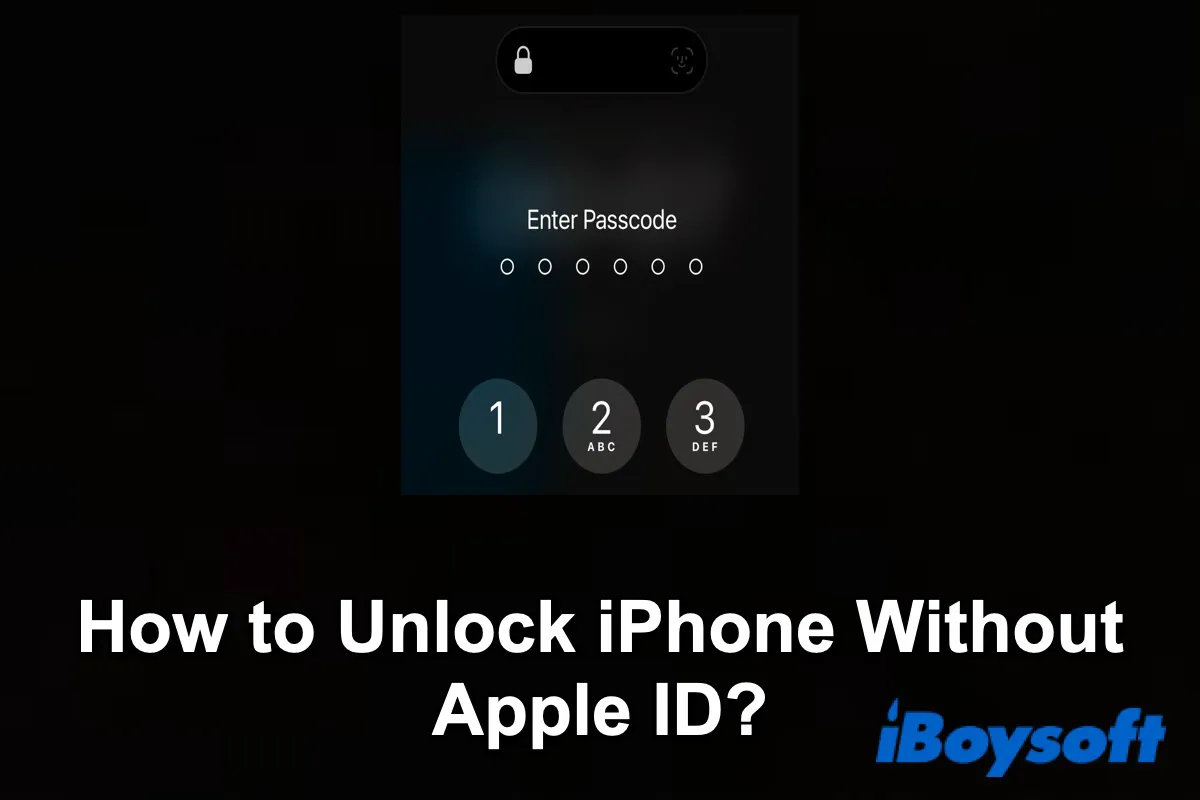Wenn Ihr iPhone gesperrt ist, können Sie es mit Ihrem Code, Touch ID oder Face ID entsperren. Wenn Sie jedoch Ihren Code vergessen haben und weder Touch ID noch Face ID eingerichtet haben, können Sie Ihr iPhone immer noch mit Ihrer Apple ID zurücksetzen.
Aber wie entsperren Sie Ihr iPhone, wenn Sie auch Ihre Apple ID vergessen haben? In dieser Situation können Sie die unten erwähnten Methoden verwenden, um Ihr iPhone ohne Apple ID zu entsperren.
Wenn Sie diesen Beitrag nützlich finden, vergessen Sie nicht, ihn nach dem Lesen zu teilen.
Methoden zum Entsperren des iPhones ohne Apple ID
Es ist einfach, Ihr iPhone zu entsperren, auch wenn Sie Ihren Code nicht mehr wissen und die Daten auf Ihrem iPhone mit Ihrer Apple ID wiederhergestellt werden können. Aber wenn Sie keine Apple ID haben, wird es kompliziert.
Hier bieten wir Ihnen drei Methoden, die Sie ausprobieren können, um Ihr iPhone ohne Apple ID zu entsperren.
| Lösungen | Anwendbare Szenarien | Schwierigkeitsgrad |
| Verwenden Sie iTunes | Funktioniert nur, wenn Ihr Mac die iTunes-App hat. | Kompliziert |
| Apple ID zurücksetzen | Funktioniert nur, wenn Sie andere Konten im Zusammenhang mit Ihrer Apple ID haben. | Mittel |
| Verwenden Sie Siri | Funktioniert nur, wenn Sie Siri aktiviert und vor der Sperrung Ihres iPhones einen benutzerdefinierten Sprachbefehl festgelegt haben. | Einfach |
| Apple Support | In jeder Situation können Sie den Apple-Support um Hilfe bitten. | Einfach |
iPhone mit iTunes entsperren
iTunes bietet alles, was Sie zur Unterhaltung brauchen. Es kann Ihnen bei der Einrichtung Ihres iPhones, iPads oder iPods helfen und Musik, Videos und mehr hinzufügen, Ihre Musik und Videos organisieren und abspielen usw.
Schritt 1: Laden Sie die neueste Version von iTunes auf Ihrem Mac/PC herunter.
Schritt 2: Verbinden Sie Ihr iPhone mit Ihrem Mac/PC. Wählen Sie sowohl auf Ihrem iPhone als auch auf Ihrem Mac "Vertrauen".
Schritt 3: Starten Sie Ihr iPhone im Wiederherstellungsmodus.
- iPhone SE, iPhone 6s oder früher: Drücken Sie die Obere Taste, um Ihr iPhone auszuschalten. Halten Sie die Seiten Taste gedrückt und verbinden Sie sofort Ihr iPhone.
- iPhone 7 oder iPhone 7s: Drücken Sie die Seiten Taste, um Ihr iPhone auszuschalten. Halten Sie die Leiser Taste gedrückt und verbinden Sie Ihr iPhone sofort mit dem Computer.
- iPhone 8 oder neuer: Drücken Sie gleichzeitig die Seiten und die Leiser Taste, um Ihr iPhone auszuschalten. Halten Sie die Seiten Taste gedrückt und verbinden Sie Ihr iPhone sofort mit dem Computer.
Schritt 4: Öffnen Sie iTunes und finden Sie Ihr iPhone.
Schritt 5: Klicken Sie im rechten Bereich auf iPhone wiederherstellen und warten Sie, bis der Vorgang abgeschlossen ist.
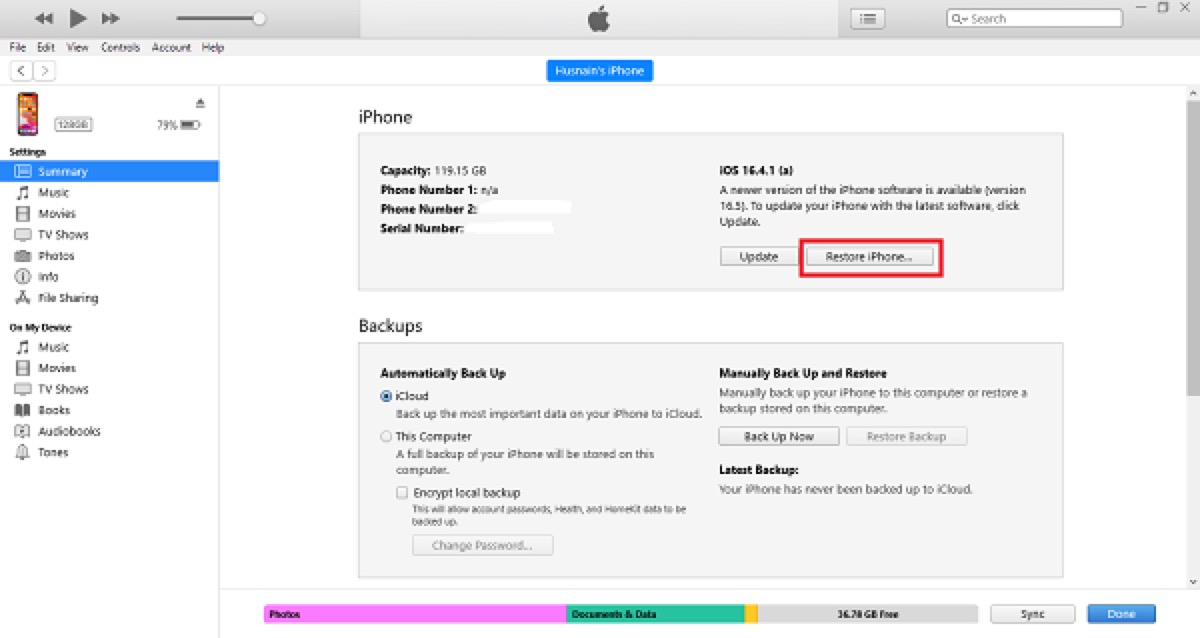
Leider können Sie Ihr iPhone nicht wiederherstellen, selbst wenn Sie ein Backup in iTunes haben, wenn Sie sich nicht an Ihre Apple ID erinnern.
Beachten Sie, dass Mac nach macOS Catalina iTunes nicht mehr unterstützt, sondern in drei separate Software - Musik, Podcasts und Videos - aufgeteilt wurde. Wenn Ihr Mac also macOS Catalina oder eine neuere Version verwendet, können Sie die folgenden Methoden ausprobieren.
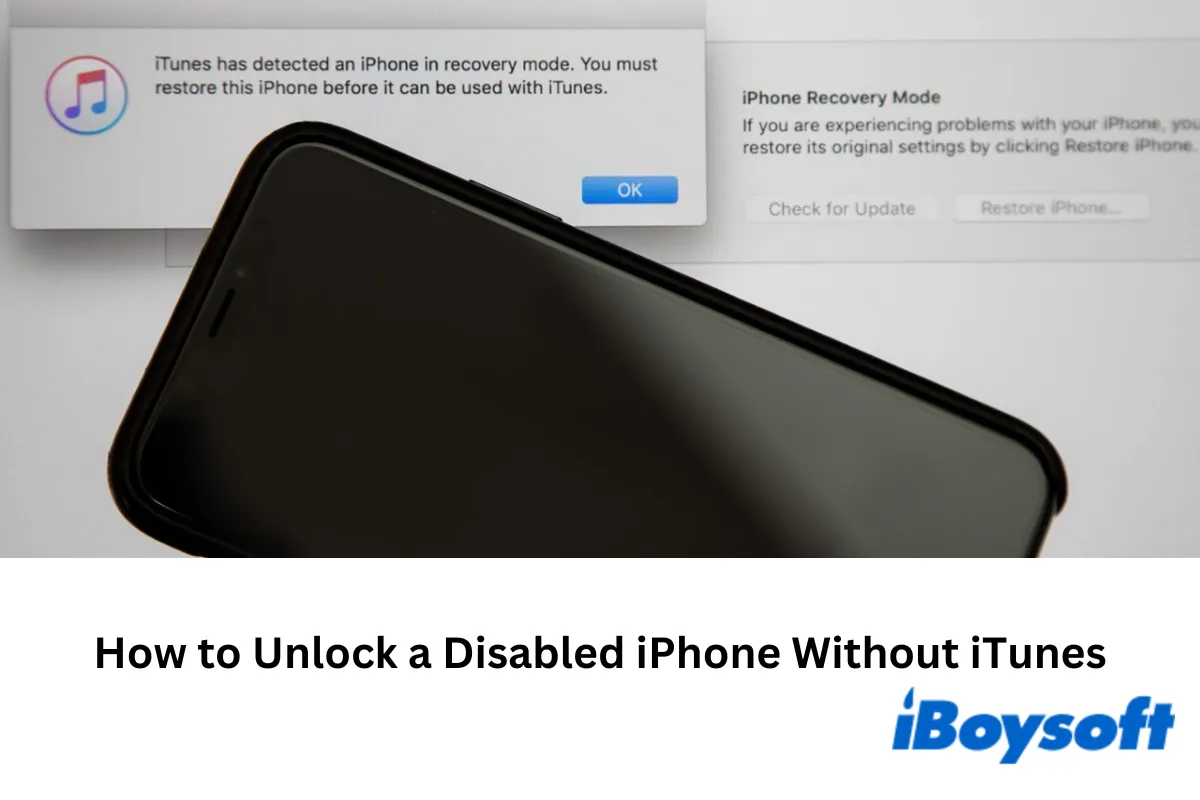
In diesem Artikel erfahren Sie, wie Sie ein deaktiviertes iPhone ohne iTunes mithilfe der integrierten Optionen des iPhones, iCloud, der App "Mein iPhone suchen", des Finders oder eines Drittanbieter-iPhone-Entsperrens entsperren.
Apple ID zurücksetzen
Wenn Sie ein Konto mit Ihrer Apple ID haben, können Sie es verwenden, um Ihre Apple ID zurückzusetzen. Wenn Sie die Verifizierung bestehen können, ist das Zurücksetzen Ihrer Apple ID einfach. Es gibt drei Arten der Verifizierung: Zwei-Faktor-Authentifizierung, E-Mail/Passwort und Sicherheitsfragen sowie Zwei-Schritte-Verifizierung.
Befolgen Sie die unten stehenden Schritte, um Ihre Apple ID zurückzusetzen.
- Öffnen Sie einen beliebigen Browser auf Ihrem Computer und gehen Sie zu iforgot.apple.com.
- Klicken Sie auf Zurücksetzen.
- Geben Sie die auf der neuen Seite angeforderten Informationen ein.
- Sie erhalten eine E-Mail von Apple mit einem Link, um Ihre Apple ID wiederherzustellen.
- Klicken Sie auf den Link in der E-Mail und finden Sie Ihre Apple ID.
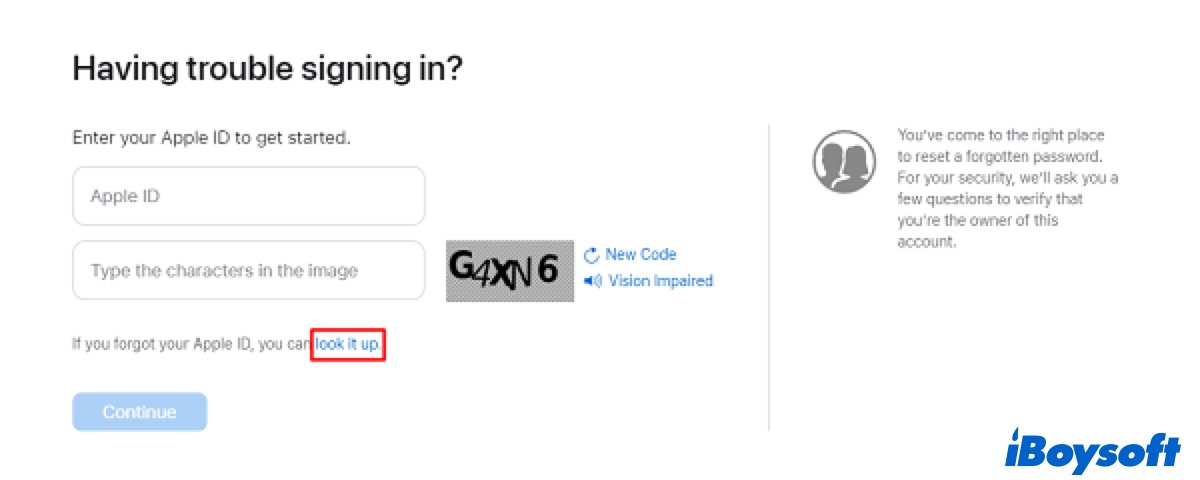
Anschließend können Sie Ihr iPhone mithilfe der Apple ID entsperren.
Entsperren mit Siri
In iOS 8 und iOS 10 gibt es eine Lücke, die genutzt werden kann, um Ihr iPhone ohne Apple ID zu entsperren - verwenden Sie Siri und die Nachrichten-App. Diese Funktion wurde jedoch deaktiviert.
Zum Glück gibt es einen anderen Weg, Ihr iPhone ohne Apple ID zu entsperren. Wenn Sie zuvor einen benutzerdefinierten Sprachbefehl eingerichtet haben, können Sie diesen verwenden, um Ihr iPhone zu entsperren.
- Gehen Sie zu Einstellungen > Bedienungshilfen > Sprachsteuerung.
- Aktivieren Sie den Schalter Sprachsteuerung.
- Gehen Sie zurück zur Entsperrungsoberfläche und markieren Sie den Platz des Passcodes vor.
- Gehen Sie zu Sprachsteuerung und klicken Sie anschließend auf Befehle anpassen.
- Klicken Sie auf Neuen Befehl erstellen und geben Sie eine beliebige sprechbare Phrase ein.
- Klicken Sie auf Aktion und wählen Sie Benutzerdefinierte Geste ausführen.
- Legen Sie eine Geste fest, indem Sie die zuvor gesetzte Markierung verwenden. Stellen Sie sicher, dass Sie die richtige Geste entsprechend Ihrem Passcode festgelegt haben.
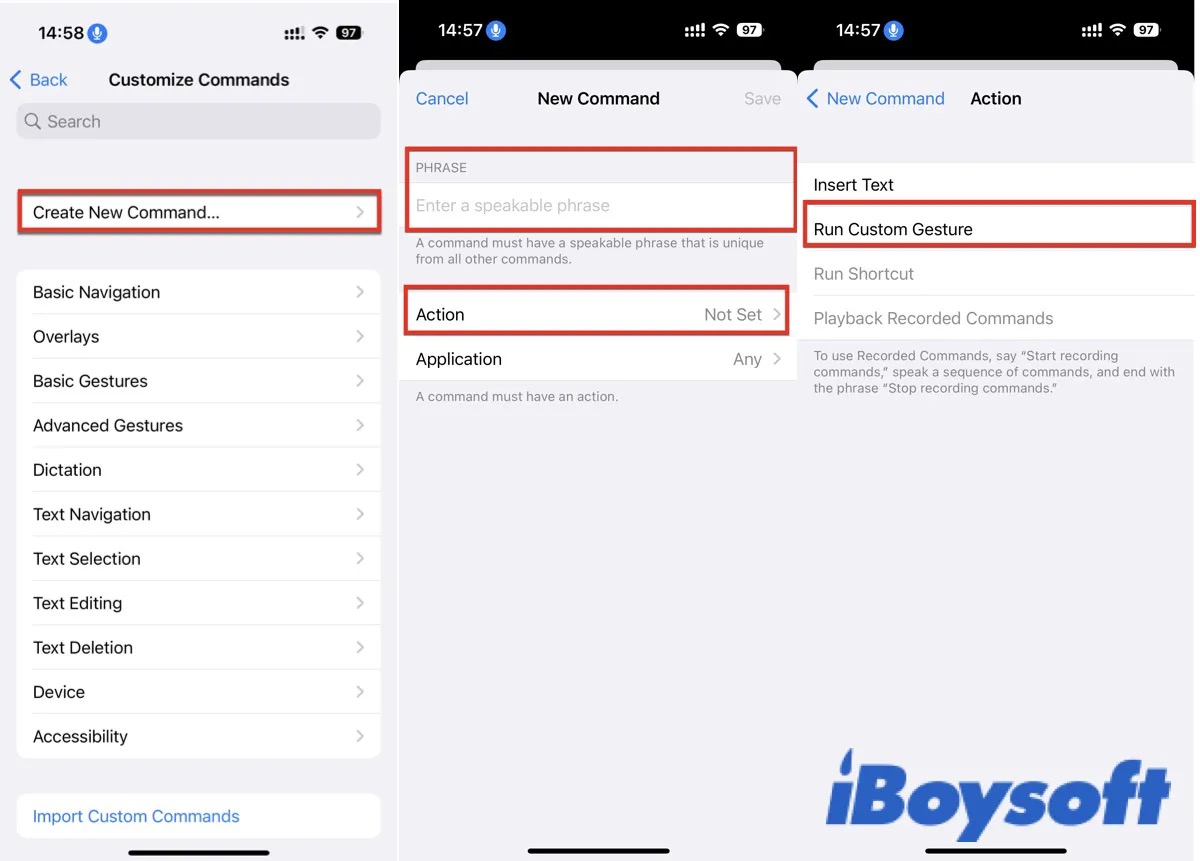
Danach sperren Sie Ihr iPhone und sagen dann die zuvor eingegebene spezifische Phrase. Die festgelegte Geste wird dann ausgeführt, um Ihr iPhone zu entsperren.
Wenn Sie dies zuvor eingerichtet haben, können Sie die spezifische Phrase sagen, um Ihr iPhone zu entsperren. Wenn nicht, können Sie dies tun, nachdem Sie Ihr iPhone entsperrt haben, um zu verhindern, dass Sie Ihr iPhone erneut entsperren.
Apple-Support
Wenn alle oben genannten Methoden Ihnen nicht dabei helfen können, Ihr iPhone zu entsperren, können Sie Hilfe im Genius Bar auf der offiziellen Apple-Website oder in der örtlichen Fachwerkstatt für Reparaturen beantragen.
Zusammenfassung
Wenn Ihr iPhone gesperrt ist und Sie Ihren Passcode und Ihre Apple ID vergessen haben, können Sie es mit iTunes sperren oder versuchen, Ihre Apple ID zurückzusetzen. Wenn Sie zuvor Siri eingerichtet haben, ist dies auch eine gute Wahl für Sie. Andernfalls müssen Sie Ihr iPhone zur Apple Store bringen, um Hilfe zu erhalten.
Nachdem Sie Ihr iPhone gesperrt oder Ihre Apple ID zurück erhalten haben, sollten Sie diese am besten aufschreiben, um sie für den Fall, dass Sie sie erneut vergessen, zu speichern.
FAQ zum Entsperren des iPhones ohne Apple ID
- QKönnen Sie ein gesperrtes iPhone ohne Apple ID entsperren?
-
A
Wenn Sie einen Mac mit iTunes haben, können Sie Ihr iPhone darauf wiederherstellen. Andernfalls können Sie Apple Support um Hilfe bitten.
- QWie erzwinge ich eine Wiederherstellung meines iPhones auf die Werkseinstellungen ohne Apple ID-Passwort?
-
A
Starten Sie Ihr iPhone im Wiederherstellungsmodus und stellen Sie dann Ihr iPhone über iTunes wieder her.